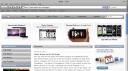Apple выпустила третью версию Safari еще в июне 2007 года, и у меня тогда не было времени опробовать ее. Во время праздников в конце прошлого года я наконец загрузил Safari для Windows и установил его на свой компьютер с Windows XP.
После нескольких часов серфинга и тестирования Safari я могу только сказать, что он меня не впечатлил.
Как опытный пользователь Firefox, я бы сказал, что мой опыт работы с Safari меня весьма раздражал. Отсутствие некоторых базовых функций делает серфинг в целом отпугивающим.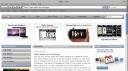
Где находится главная страница?
Прежде всего, значок «Главная»по умолчанию не включен в панель инструментов. Вам придется физически добавить его из библиотеки панели инструментов. Вместо этого на панели инструментов вместо значка Главная страницанаходится значок сообщить об ошибке. Судя по всему, Apple считает, что пользователям больше нравится «сообщать об ошибке», чем заходить на «Главную»страницу. Это потому, что они ожидают много ошибок в этом выпуске, или я ошибаюсь?
Забыли URL?
В адресной строке нет раскрывающегося меню для просмотра недавно посещенных страниц. Если вы забыли URL-адрес сайта, который хотели посетить, вы не сможете получить его в адресной строке. Чтобы получить ее, вам придется обратиться к истории.
Где моя новая вкладка?
В Firefox, IE7 и Opera я могу легко открыть новую вкладку, дважды щелкнув панель вкладок. У меня даже есть значок новая вкладкана панели инструментов Firefox, по которому я могу открыть новую вкладку одним щелчком мыши. Все эти функции явно отсутствуют в Safari. Двойной щелчок по панели вкладок НЕ запускает новую вкладку, и вы не найдете значка новой вкладкив ограниченной библиотеке панелей инструментов. Чтобы открыть новую вкладку, необходимо нажать Ctrl+Tили Файл ->Новая вкладка. Я думаю, что Apple может добиться большего, не так ли?
Какие плагины мне нужны?
Safari по умолчанию не устанавливает плагин Flash. Меня это устраивает, поскольку большинство браузеров этого не делают. Раздражение заключается в том, что когда вы посещаете флэш-сайт, на нем нет ссылок, позволяющих загрузить плагин. В этом случае Firefox определенно справляется с этой задачей лучше, чем Safari.
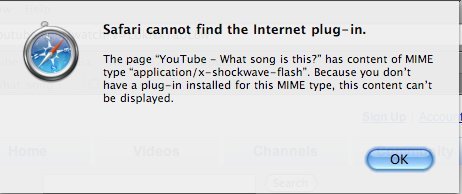
Загрузка файла
Загрузка файла довольно проста, поскольку все файлы по умолчанию сохраняются на рабочем столе. Единственная проблема: изменить место сохранения на лету нельзя. Бывают случаи, когда я хочу сохранить музыкальные файлы в папке с музыкой, а файлы PDF — в папке электронных книг. В Safari у вас действительно нет выбора. Единственный способ преодолеть эту проблему — щелкнуть файл правой кнопкой мыши и выбрать «Сохранить связанный файл как…» Я был бы признателен, если бы у него была функция «спросить меня, где я хочу сохранить»всякий раз, когда я нажимаю кнопку «Загрузить». связь. На мой взгляд, все, что требует от меня щелчка правой кнопкой мыши и выбора опции, считается примитивным.
Safari вылетает… снова… и я хочу вернуть свою вкладку
Safari аварийно завершает работу чаще, чем Firefox, и без всякой причины. Он выходит из строя, когда я загружаю заархивированный файл, когда я открываю слишком много вкладок и когда я одновременно загружаю много веб-сайтов. Хуже всего то, что он не восстанавливает ваши вкладки при перезапуске браузера. Хотя существует функция, позволяющая повторно открыть все окна предыдущего сеанса, это слишком хлопотно.
К счастью, в Safari есть и хорошие стороны:
Встроенная программа чтения RSS
Встроенная программа чтения RSS уникальна и дает вам полный контроль над тем, как вы хотите читать ленту. Изящная боковая панель состоит из ползунка, который можно использовать для определения длины каждого сообщения. Если вы просто хотите просмотреть ленту, вы можете перетащить ползунок до упора влево и показать только заголовки. Вы также можете читать канал по дате, источнику и названию.

Снэпбэк
Snapback позволяет вам установить точку привязки, к которой вы сможете вернуться позже. Представьте себе, что вы ищете результат в Google. Вы можете просмотреть результат и щелкнуть значок Snapback (рядом с синим значком RSS в адресной строке), чтобы вернуться на страницу результатов поиска. Это также полезно для возврата на домашнюю страницу сайта.
Внутренний поиск
Safari прилагает все усилия, чтобы дифференцировать условия поиска и остальной контент. При выполнении поиска фон затемняется, а условия поиска выделяются ярко-желтым шрифтом. Анимация также помогает выделить условия поиска среди остальных.
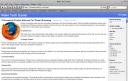
Заключение
Safari утверждает, что это лучший браузер в мире. На мой взгляд, это далеко не так. Если Apple не улучшит пользовательские интерфейсы, у нее не будет шансов противостоять IE и Firefox. А пока я по-прежнему буду использовать Firefox.